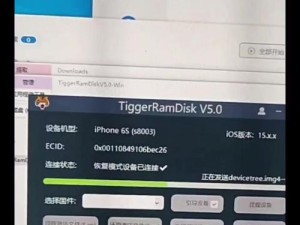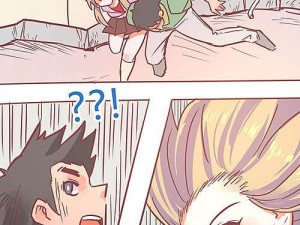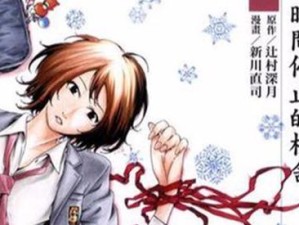随着电脑使用时间的增长,系统可能会变得越来越卡顿或出现其他问题。为了解决这些问题,重装系统是一个不错的选择。而使用U盘进行系统重装,可以方便快捷地完成操作。本文将为大家详细介绍U盘重装系统的步骤和注意事项。

1.准备工作:获取所需工具和材料

在开始重装系统之前,我们需要准备一个U盘、一个可用于制作U盘安装盘的电脑以及需要安装的系统镜像文件。
2.制作U盘安装盘:选择合适的工具
根据需要安装的系统类型,选择一个合适的U盘制作工具,如Rufus、WinToFlash等,并下载安装到电脑上。

3.准备系统镜像文件:下载并保存至电脑
打开浏览器,前往官方网站或可信赖的下载渠道下载需要安装的系统镜像文件,并保存至电脑硬盘中的一个易于找到的位置。
4.启动U盘安装盘:进入BIOS设置
将制作好的U盘插入需要重装系统的电脑,并重启电脑。在开机过程中,根据不同品牌的电脑,按下相应的按键(如F2、Del等)进入BIOS设置。
5.修改启动顺序:将U盘作为首选启动设备
在BIOS设置界面中,找到启动顺序选项,并将U盘设为第一启动设备。保存并退出BIOS设置,电脑将重新启动。
6.进入系统安装界面:按照提示完成设置
电脑重新启动后,会自动从U盘启动,并进入系统安装界面。按照界面上的提示,选择语言、键盘布局等信息,并点击“下一步”继续安装。
7.分区与格式化:对硬盘进行初始化
在系统安装界面中,选择“自定义安装”,进入硬盘分区和格式化选项。根据个人需求,进行硬盘分区和格式化操作,然后点击“下一步”继续。
8.开始安装系统:等待安装过程完成
确认分区和格式化设置后,点击“开始安装”按钮,系统将开始自动安装。安装过程中,耐心等待直至安装完成。
9.安装驱动程序:保证硬件正常工作
系统安装完成后,部分硬件设备可能无法正常工作,需要安装相应的驱动程序。根据硬件型号,下载并安装驱动程序,并重启电脑使其生效。
10.更新系统:获取最新的安全补丁和功能更新
在系统重装完成后,建议立即连接网络,并进行系统更新。通过Windows更新或系统官方网站,获取最新的安全补丁和功能更新,以确保系统的稳定性和安全性。
11.安装常用软件:恢复常用工具和应用
重装系统后,需要重新安装一些常用的软件和应用程序,如办公套件、浏览器、影音播放器等。根据个人需求,选择并下载安装这些软件。
12.恢复个人文件:备份和导入重要数据
在系统重装前,务必备份个人重要文件和数据。重装系统完成后,使用之前备份的数据恢复工具,将个人文件和数据导入到新系统中。
13.调整系统设置:个性化自己的电脑
根据个人习惯和需求,对系统进行进一步的设置和调整。如更改桌面壁纸、调整声音设置、安装个性化主题等,使电脑更符合个人喜好。
14.安装常用工具:提高工作效率
为了提高工作效率,安装一些常用的工具软件是必要的。如压缩解压软件、屏幕录制软件、图像编辑软件等,根据个人需求选择合适的工具。
15.系统备份与恢复:避免重复劳动
为了以后可以更方便地重装系统,建议定期进行系统备份。使用专业的系统备份工具,将系统状态进行备份,并在需要时可以快速恢复。
通过本文的详细教程,我们学习了使用U盘重装系统的步骤和注意事项。重装系统虽然需要一些时间和精力,但可以让电脑恢复到一个较为稳定和流畅的状态,为我们提供更好的使用体验。希望本文对大家有所帮助,祝愿大家顺利完成系统重装!